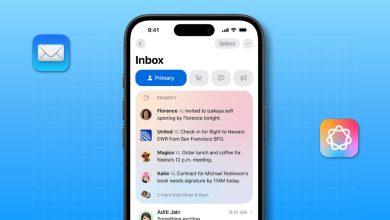تخصيص شاشة Roku الرئيسية لتسهيل الاستخدام
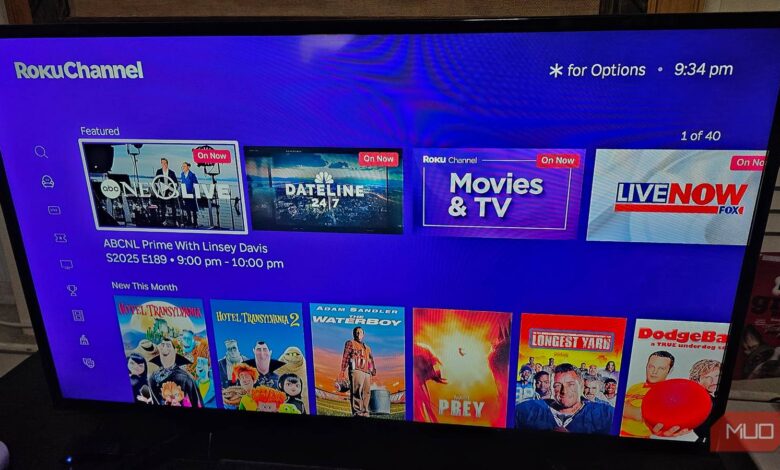
قائمة الشاشة الرئيسية لجهاز Roku تشبه التعامل مع حلم حمى. جميع خيارات القائمة على الجانب الأيسر، في صندوق قصير وعريض، بينما يتم سرد مجموعة من التطبيقات على اليمين، تليها إعلانات. ليس فقط أنها مزعجة للعينين، بل إنها تكلف جهاز البث الخاص بي أداءً ثمينًا.
لحسن الحظ، يمكن تعديل أو تعطيل معظم الشكاوى التي لدي حول واجهة مستخدم Roku، مثل اقتراحات المحتوى وأحجام البلاط. أؤكد، بمجرد تعديل بعض الإعدادات، يبدو الأمر وكأنه منصة مختلفة تمامًا. ناهيك عن أنه يجعل الوصول إلى تطبيقات Roku المفضلة لي أسهل بكثير!
تعديل حجم التطبيقات على الصفحة الرئيسية
الآن يمكنني بالتأكيد تمييز التطبيقات من بعيد
كانت المشكلة الأولى التي واجهتها مع واجهة مستخدم Roku هي حجم البلاط للتطبيقات. كانت صغيرة جدًا بالنسبة للمسافة التي أجلس فيها، ولم يكن نظام الألوان كافيًا لتمييزها (وهذا يضيع الوقت في الدخول والخروج من التطبيق الخطأ).
- اذهب إلى الإعدادات واختر الشاشة الرئيسية.
- الآن اختر حجم البلاط.
- اختر بين أصغر أو أكبر.
الفرق بين حجم البلاطين هو الليل والنهار. كانت HBO Max وHulu وApple TV وPlex جميعها صعبة التمييز نظرًا لخلفياتها الداكنة المشابهة. أتمنى لو كان بإمكاني جعلها أكبر قليلاً، على الأقل بحجم يكفي ليتسع صفين فقط في كل صف.
قمت بإعادة ترتيب التطبيقات حسب الأهمية
أريد أن تكون المفضلة لدي سهلة الوصول
بالحديث عن البلاط، كانت مشكلة أخرى واجهتها هي أن البلاط للتطبيقات كان غير مرتب. لحسن الحظ، تحتوي Roku على خيار لترتيبها حسب رغبتك، لذا قمت على الفور بنقل تطبيقات البث المفضلة لدي بالقرب من الأعلى.
اذهب إلى الشاشة الرئيسية لجهاز Roku وانتقل إلى قائمة التطبيقات. قم بتمييز أي تطبيق تريد نقله، ثم افتح الخيارات باستخدام زر النجمة على جهاز التحكم عن بعد الخاص بك. أي تطبيقات تكون أسفل الصف الأول سيكون لديها خياران: نقل التطبيق ونقل التطبيق إلى الأعلى.
بالطبع، يمكنك أيضًا إزالة التطبيقات، وهذا أوصي به أيضًا، حيث قد يكون هناك عدد قليل لا تستخدمه. ليس لدي Hulu، فلماذا أزعج نفسي بوجود التطبيق على الشاشة الرئيسية، أليس كذلك؟
تخصيص Roku عن طريق تثبيت موضوع
المفضل لدي هو الموضوع الملون الخيالي
يمكن أن تؤثر المواضيع على التنقل إذا كانت مضبوطة على شيء يتداخل مع التطبيقات وخيارات القائمة. تقدم Roku مستوى أساسي من التخصيص، مما يتيح لك تغيير خلفية واجهة المستخدم، وشاشة التوقف، وأصوات واجهة المستخدم. هناك أيضًا حزم مواضيع تحتوي على مجموعة متماسكة من الخلفيات، وشاشات التوقف، وتأثيرات الصوت.
اذهب إلى الإعدادات، ثم الموضوع لتلقي نظرة على كل شيء. يمكنك اختيار أي شيء تريده من الخلفيات، شاشات التوقف، الأصوات، أو حزم المواضيع. والأهم من ذلك، يمكنك تغيير ما إذا كانت الخلفيات تستخدم الرسوم المتحركة ومدة الوقت التي يجب أن يكون فيها Roku غير نشط قبل أن يبدأ شاشة التوقف.
شعرت Roku بأنها أسرع بدون تشغيل الفيديوهات تلقائيًا
بمجرد تعطيلها، تمكنت من التنقل بسرعة
ليس لدي أقوى عصا بث من Roku – إنها قديمة بعض الشيء الآن. هناك تأخير ملحوظ عندما أنتقل من تطبيق إلى آخر أو بين خيارات القائمة. لاحظت أن جزءًا من المشكلة كان يأتي من تشغيل Roku للفيديوهات تلقائيًا كلما قمت بتمييز المحتوى.
- اذهب إلى الإعدادات واختر إمكانية الوصول.
- تحت قسم تقليل الحركة، اختر تشغيل الفيديو تلقائيًا.
- قم بتبديل الخيار إلى إيقاف.
بمجرد أن توقفت الفيديوهات عن التشغيل تلقائيًا، شعرت أن الانتقال من بلاط إلى آخر أصبح أفضل بكثير. الآن أتعامل فقط مع عمر الجهاز الذي يتأخر، وليس كثيرًا مع واجهة المستخدم نفسها. هذه الزيادة في الأداء مفيدة أيضًا إذا كنت تخطط لاستخدام جهاز Roku الخاص بك بطرق أخرى.
أريد واجهة مستخدم أنظف، من فضلك
بالإضافة إلى تعطيل التشغيل التلقائي، لدى Roku طرق أخرى لتقليل الفوضى على الشاشة الرئيسية. من خلال القيام بذلك، تمكنت من تقليل الوقت الذي يستغرقه جهاز Roku الخاص بي لتسجيل ضغط الزر. اذهب إلى الإعدادات واختر الشاشة الرئيسية.
الآن سترى قسمين: التخطيط وعناصر القائمة. شخصيًا، قمت بتعطيل كل خيار عندما تم إعطائي الخيار. أصبحت القائمة لشاشتي الرئيسية الآن تحتوي على أربعة خيارات فقط. مع ذلك، يمكنك تمكين الخيارات التي تريدها، مثل قنوات Roku المجانية.
لا أمانع قراءة الترجمة أثناء الفيلم
أحب أن تكون ترجمتي كبيرة وجريئة
كانت آخر خيار تخصيص قمت بتعديله لجعل Roku يشعر بتحسن هو ضبط مظهر الترجمة. الآن، هذا ينطبق فقط على المحتوى على Roku، وليس التطبيقات التي تستخدمها. لذا، إذا كنت تريد ضبط الترجمة على Netflix، يجب عليك القيام بذلك داخل التطبيق.
اذهب إلى الإعدادات واختر إمكانية الوصول. كل خيار في قائمة الترجمة سيغير الطريقة التي تظهر بها الترجمات على الشاشة، مثل لون النص، والشفافية، والحجم، وحتى تأثير الحواف. أفضل نمط نص serif مع تأثير حواف سوداء للحفاظ على وضوح النص خلال المشاهد الساطعة، ولكن يمكنك أيضًا إضافة خلفية.
مع بعض التعديلات، أصبحت واجهة مستخدم Roku أكثر قابلية للاستخدام بلا حدود
بمجرد أن قمت بتعديل جميع هذه الإعدادات، أصبحت Roku أسهل بكثير في التنقل، خاصة عندما قمت بتعطيل معظم خيارات القائمة التي تتضمن اقتراحات المحتوى. الآن تحتوي شاشة Roku الرئيسية الخاصة بي على أربعة خيارات فقط، مصحوبة بتطبيقات يمكنني التعرف عليها بالفعل.